Twitch.tv startede som en lille gameplay-streamingplatform, og nu har den millioner af daglige tilhængere. De fleste mennesker følger deres foretrukne streamere på webklienten, og et stort antal af dem bruger Google Chrome.
For nylig bemærkede nogle af dem problemer med webklienten, ligesom Twitch ikke fungerer på krom.
Vi sørgede for at give dig nogle løsninger og løsninger på det aktuelle problem. Forhåbentlig kan du med din indsats og vores hjælpende hånd vende tilbage til dit yndlingsindhold på ingen tid.
Så hvis du får Twitch-fejl ved indlæsning af data, skal du følge instruktionerne nedenfor.
Kan ikke indlæse træk: Sådan løses denne fejl
- Sørg for, at Twitch ikke er nede, og kontroller forbindelsen
- Installer Malwarebytes
- Slet browserdata
- Deaktiver tilføjelsesprogrammer
- Brug Windows Defender
- Deaktiver eksperimentelle funktioner
- Prøv Twitch for Desktop
Hvad kan jeg gøre, hvis Twitch ikke kunne indlæse modulet?
1. Sørg for, at Twitch ikke er nede, og kontroller forbindelsen
Lad os starte med de to vigtige trin. Først skal du sørge for, at Twitch.tv-tjenesten er i gang. Det kan være nede på grund af vedligeholdelse, eller serverne styrtede ned.
Disse er sjældne forekomster, men vi opfordrer dig stadig til at kontrollere Twitch-status, inden du går videre til andre løsninger.
Det andet trin er indlysende. Ja, du har sandsynligvis ikke været i stand til at læse indholdet af denne artikel uden den fuldt funktionelle internetforbindelse.
Der er dog nogle ting, som følgelig vil påvirke streaming og indlæsning på Twitch.tv-webklienten.
Vi opfordrer dig til midlertidigt at deaktivere alle båndbreddesøgningsapplikationer. Torrentklienten eller direkte downloadmanager er dem, du først skal deaktivere.
Derudover, mens du er på Twitch, skal du klikke på ikonet Hængelås i adresselinjen og vælge Webstedsindstillinger. Nulstil alle tilladelser i bunden og genstart Chrome.
2. Installer Malwarebytes

Som forventet er malware en potentiel synder for mange problemer, herunder Twitchs manglende indlæsning af kanalegenskaber i Chrome.
Vi foreslår, at du tager nogle forholdsregler og udfører en dyb scanning med et specialiseret værktøj til fjernelse af malware, såsom Malwarebytes.
Når det kommer til beskyttelse, kan Malwarebytes ikke matche, da det tager virusscanninger, hvor traditionel antivirussoftware simpelthen ikke kan.
Værktøjet bruger flere lag af sikkerheds- og realtidsbeskyttelsesadvarsler for at stoppe alt fra orme, rogues, dialers, trojanere, rootkits, spyware, adware og andre former for malware i at skade din pc.
Lad os hurtigt se på dens nøglefunktioner:
- Realtidsbeskyttelse mod phishing-svindel og ondsindet reklame
- Kør omfattende scanninger for hurtigt at identificere og fjerne eksisterende infektioner
- Minimal påvirkning af ydeevnen (fjern uønskede programmer eller PUP'er, der sænker din computer)
- Virusdetektion baseret på kunstig intelligens
- Fjern alle spor af malware

Malwarebytes
Brug Malwarebytes 'uovertrufne fjernelsesfunktioner til malware til god brug, og nyd en problemfri Twitch-oplevelse! Gratis prøveversion Besøg webstedetDerudover kan du bruge et specialværktøj som Malwarebytes AdwCleaner til at fjerne alle PUP'er (potentielt uønskede programmer) fra din pc.
Og her er hvordan du kører AdwCleaner på din pc:
- Hent Malwarebytes AdwCleaner, her.
- Kør værktøjet, og klik Scan nu.

- Vent, indtil værktøjet scanner dit system, og klik på Rengør & Reparer.
- Genstart din pc.
3. Ryd browserdata
Lad os gå videre med trinene. Hver browser, inklusive Google Chrome, indsamler cookies og alle andre slags browserdata for at fremskynde og forbedre browseroplevelsen.
Hvert enkelt websted har sin egen andel af browserdata, og det gælder også Twitch-webklienten.
Nu, efter at de ovennævnte data er samlet, vil browseren blive langsommere, og nogle funktioner kan lide. Af den grund foreslår vi at rydde alle browserdata (ikke ryd adgangskoder, hvis du ikke har sikkerhedskopieret dem).
Hvis du ikke er sikker på, hvordan du sletter browserdata i Google Chrome, skal du følge instruktionerne nedenfor:
- Trykke Skift + Ctrl + Slet at åbne Slet browserdata menu.
- Vælg Hele tiden som tidsintervallet.
- Fokuser på at slette Cookies, Cachelagrede billeder og filer, og andre webstedsdata.
- Klik på Slet data knap.
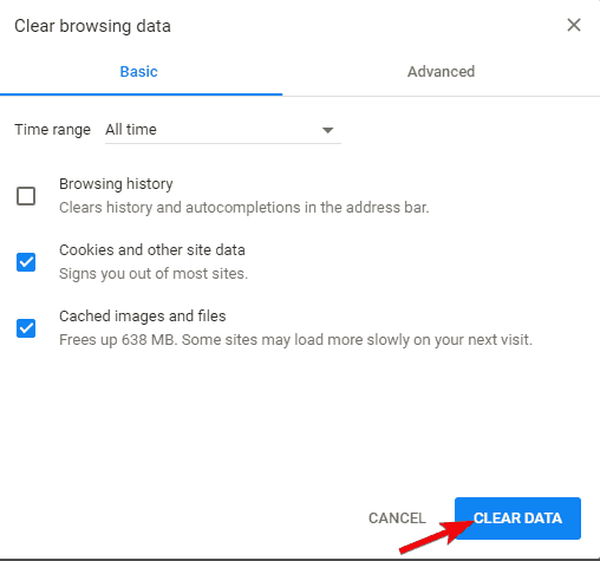
4. Deaktiver tilføjelsesprogrammer
Dagen med tredjepartsudvidelser, der regulerer flash- og videospil, ligger bag os. I dag leveres alt, hvad du har brug for, browseren, og du behøver ikke installere tilføjelsesprogrammer for at afspille videoer eller køre Flash-medier.
Med det sagt kan tilstedeværelsen af disse og lignende tilføjelser skabe problemer. Derudover kan annonceblokkere og lignende anti-tracking-udvidelser skabe forskellige problemer med videoafspilning under streaming.
Leder du efter et hurtigere tempo? Fremskynd Google Chrome med disse udvidelser.
På grund af dette foreslår vi at køre Chrome i inkognitotilstand og få adgang til Twitch på den måde.
Hvis problemet er væk, anbefaler vi dig at deaktivere tilføjelsesprogrammer midlertidigt og bruge Chrome på den måde. Hvis problemet er vedvarende, skal du gå gennem listen.
5. Brug Windows Defender
Mens vi er ved det, er der noget værre end en simpel tilstedeværelse af Chrome-udvidelser. Og det er PUP'er og værktøjslinjer, browserkapere og lignende pop-up-grusomheder, som brugere ofte løber ind i.
De har tendens til at integrere dybt i registreringsdatabasen og overtage browseren helt. En gang der er det ret svært at grave dem ud og fjerne dem.
Nogle gange ved du ikke engang, at de er der, og undergraver langsomt ydeevnen for allerede RAM-tung Google Chrome.
Sådan udføres en dyb scanning med Windows Defender:
- Åben Windows Defender fra proceslinjens meddelelsesområde.
- Vælge Virus- og trusselsbeskyttelse.
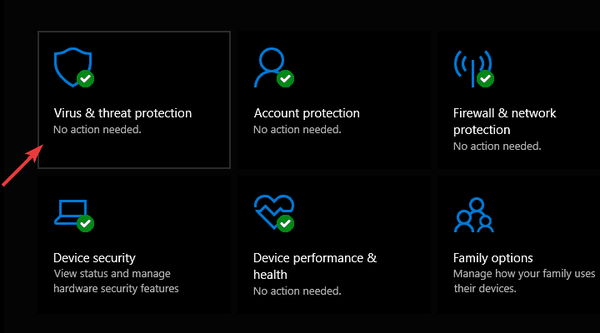
- Vælge Scanningsindstillinger.
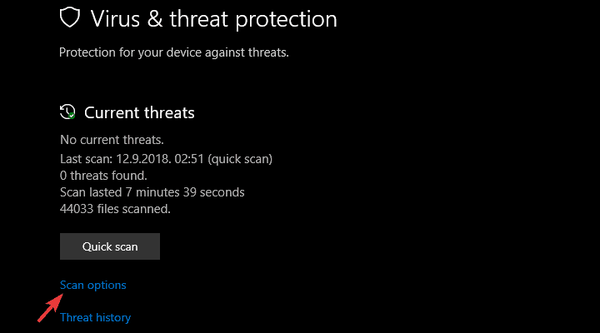
- Vælg Windows Defender Offline Scan.
- Klik på Scan nu.
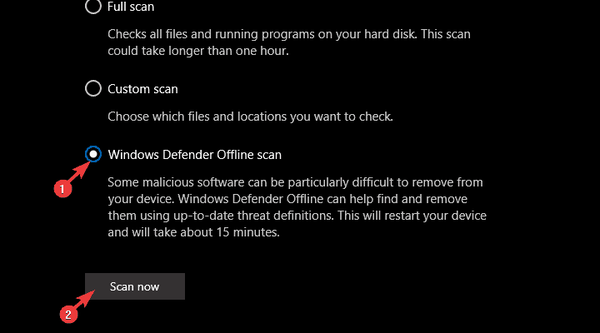
- Din pc genstarter, og scanningen begynder.
6. Deaktiver eksperimentelle funktioner
Du kan sikkert springe dette trin over, hvis du aldrig blandede dig med eksperimentelle muligheder i Chrome. Der er mange tilgængelige muligheder, nogle af dem er en del af Beta-programmet.
De er for det meste sikre at bruge på standard Chrome-udgivelsen, men kan lejlighedsvis bremse browseren eller påvirke nogle af standardfunktionerne negativt..
Sådan løser du problemet med sort skærm på Google Chrome i Windows 10.
Hvis du har foretaget visse tweaks i Chrome Experimental-menuen, foreslår vi at nulstille dem til standardværdier. Denne handling deaktiverer dem alle.
Men hvis du kender din vej rundt om disse muligheder, kan du aktivere dem individuelt og se efter ændringer.
Sådan deaktiveres eksperimentelle funktioner i Google Chrome:
-
- Åben Chrome.
- I Adresse bar, skriv følgende linje og tryk på Enter:
- krom: // flag
- Klik på Nulstil alt til standard.
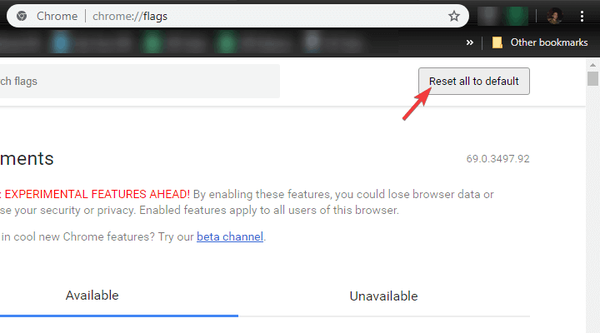
7. Prøv Twitch for Desktop
Endelig, hvis Twitch-webklienten stadig ikke indlæser streams eller optagede videoer, foreslår vi et alternativ. Udover webklienten tilbyder Twitch.tv også en desktopklient til Windows.
Det er ret ens, men har stadig yderligere muligheder. For både seere og streamere er chancerne for, at desktopklienten fungerer meget bedre, især som en dedikeret applikation.
Installationsproceduren er ret enkel, og du skal kunne få Twitch på få minutter. Derefter kan du logge ind med dine legitimationsoplysninger og nyde det. Download Twitch desktop-klienten her.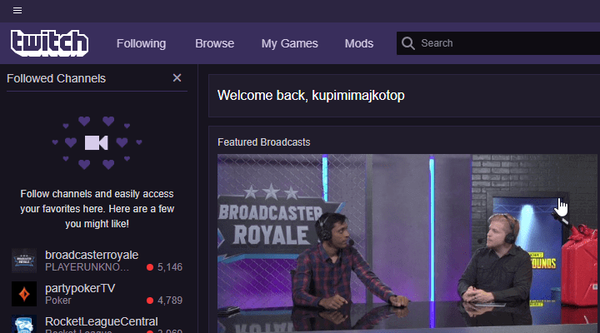
Og på den note kan vi afslutte det.
Glem ikke at dele alternative løsninger eller stille spørgsmål i kommentarfeltet nedenfor. Vi ser frem til at høre fra dig.
FAQ: Lær mere om Twitch-problemer
- Hvorfor indlæses træk ikke?
Hvis du ikke kan indlæse Twitch, er dine sædvanlige mistænkte tilføjelser, cookies og cache og / eller malware. Tjek disse nemme trin for hurtigt at rette Twitch-fejl ved indlæsning af data.
- Hvordan løser jeg trækningsbuffering på Chrome?
Du kan prøve at ændre din DNS (TCP / IPv4) og selvfølgelig kontrollere din sikkerhedsløsning, da de har en historie om at være overivrige. Du kan finde en komplet liste over rettelser i denne omfattende guide.
- Hvordan løser jeg sort skærm på træk?
Prøv at skifte til inkognitotilstand i Chrome og sørg for, at du har den sidste version af browseren installeret. Tjek denne trinvise vejledning for detaljerede løsninger og trinvise procedurer.
Redaktørens note: Dette indlæg blev oprindeligt offentliggjort i september 2018 og er siden blevet moderniseret og opdateret i juli 2020 for friskhed, nøjagtighed og omfattende.
- Google Chrome-fejl
- Ryk
- Træk fejl
- windows 10 fix
 Friendoffriends
Friendoffriends
![Twitch indlæses ikke på Chrome [100% løst]](https://friend-of-friends.com/storage/img/images_5/twitch-not-loading-on-chrome-[100-solved]_2.jpg)


